บันทึก.การควบคุมโดยผู้ปกครองรวมอยู่ในระบบปฏิบัติการ Windows ตั้งแต่ Vista หากคุณมี OS เวอร์ชันก่อนหน้า คุณจะต้องใช้โปรแกรมของบุคคลที่สาม เครื่องมือในการจำกัดการเข้าถึงแอป เกม และเว็บไซต์มีอยู่ในแอปพลิเคชันความปลอดภัยที่ครอบคลุมมากมาย เช่น Norton Internet Security และ Kaspersky Internet Security
ส่วนประกอบ Windows ที่รับผิดชอบการตั้งค่าการควบคุมโดยผู้ปกครองเรียกว่าการควบคุมโดยผู้ปกครอง หากต้องการไปที่หน้าการตั้งค่า เพียงในเมนู Start ให้พิมพ์วลีในแถบค้นหา การควบคุมโดยผู้ปกครอง(หรือ การควบคุมโดยผู้ปกครอง) แล้วคลิกเริ่ม
ก่อนหน้าเราคือหน้าการตั้งค่าการควบคุมโดยผู้ปกครอง และสิ่งแรกที่เราต้องทำคือสร้างบัญชีใหม่สำหรับเด็ก คุณสามารถทำได้ที่นี่โดยคลิกที่ "สร้างบัญชีใหม่"
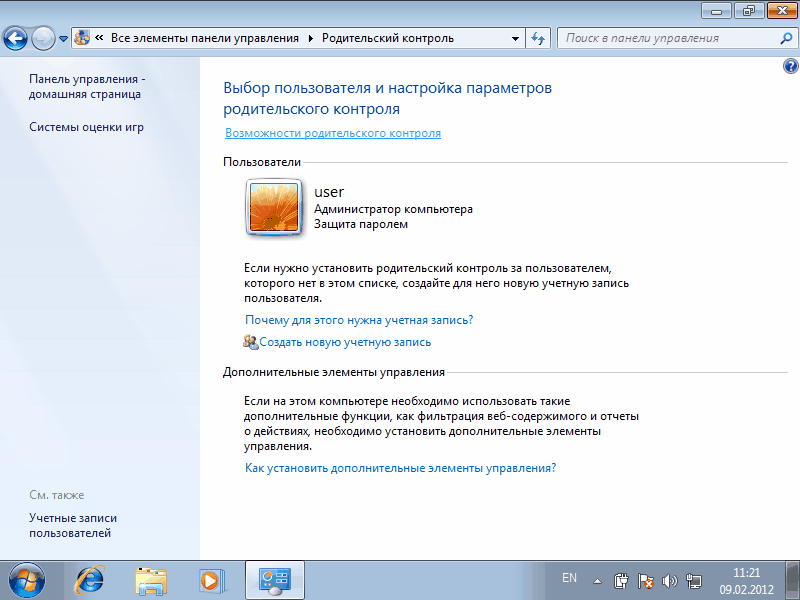
ที่นี่ เพียงป้อนชื่อผู้ใช้ที่ต้องการแล้วคลิกปุ่ม "สร้างบัญชี" ตามค่าเริ่มต้น บัญชีจะถูกสร้างขึ้นโดยไม่มีรหัสผ่าน แต่คุณทำเครื่องหมายในช่อง "ผู้ใช้ต้องตั้งรหัสผ่านเมื่อเข้าสู่ระบบครั้งต่อไป" จากนั้นในครั้งแรกที่คุณพยายามเข้าสู่ระบบคอมพิวเตอร์ ระบบจะกำหนดให้คุณตั้งรหัสผ่าน 
หากเรากำลังพูดถึงรหัสผ่าน โปรดทราบว่าบัญชีของผู้ปกครองจะต้องได้รับการป้องกันด้วยรหัสผ่าน มิฉะนั้น ความพยายามทั้งหมดของเราจะไม่สมเหตุสมผล ดังนั้นคุณจะเห็นคำเตือนที่คล้ายกัน คลิกที่คำเตือนและตั้งรหัสผ่าน
โปรดทราบว่าเด็ก ๆ สามารถมีความคิดสร้างสรรค์มากเมื่อต้องหลีกเลี่ยงข้อจำกัดต่าง ๆ ดังนั้นรหัสผ่านควรค่อนข้างซับซ้อน นอกจากนี้ยังมีประโยชน์มากในการเปลี่ยนแปลงเป็นระยะ (วิธีนี้มักใช้ในเครือข่ายองค์กรเพื่อปรับปรุงความปลอดภัย)
ตอนนี้เราต้องกำหนดขอบเขต ในการดำเนินการนี้ ให้เลือกบัญชีที่เราสร้างขึ้นและคลิกที่บัญชีนั้น 
เราเข้าสู่การตั้งค่าของผู้ใช้ที่เลือก ที่นี่เราสามารถเปิดหรือปิดใช้งานการควบคุมโดยผู้ปกครองได้ รวมทั้งตั้งค่าข้อจำกัดบางอย่าง 
จำกัด ระยะเวลาที่ลูกของคุณใช้ที่คอมพิวเตอร์ ตัวอย่างเช่น ปล่อยให้เขาใช้เวลา 2 ชั่วโมงในวันธรรมดาและ 4 ชั่วโมงในวันหยุดสุดสัปดาห์กับคอมพิวเตอร์ 
ตอนนี้ หากเด็กต้องการ "ทำงานล่วงเวลา" เมื่อเขาพยายามเข้าสู่ระบบ เขาจะได้รับคำเตือนนี้: 
ขั้นตอนต่อไปคือการตั้งค่าการจำกัดสำหรับเกม เกมถูกจัดกลุ่มตามประเภทตามการจัดอันดับ คุณยังสามารถอนุญาตหรือปฏิเสธเกมที่ไม่อยู่ในหมวดหมู่ใดๆ 
ที่นี่เราสามารถกำหนดข้อจำกัดได้อย่างละเอียดมากขึ้นตามประเภทเนื้อหา ตัวอย่างเช่น เราจะแบนเกมที่มีฉากความรุนแรง 
คุณไม่ควรตั้งความหวังสูงกับการตั้งค่านี้ เรต ESRB ที่เลือกจะมีเฉพาะเกมภาษาอังกฤษเท่านั้น นอกจากนี้ เกมออนไลน์ที่เปิดในเบราว์เซอร์จะไม่ถูกติดตาม อย่างไรก็ตาม เราสามารถตั้งค่าข้อจำกัดของเกมที่ติดตั้งบนคอมพิวเตอร์ด้วยตนเองได้ 
มาตั้งค่าโปรแกรมที่ลูกของเราจะได้รับอนุญาตให้ทำงานบนคอมพิวเตอร์ โปรดทราบว่าคุณต้องทำเครื่องหมายโปรแกรมที่เราห้าม หากโปรแกรมไม่อยู่ในรายการ คุณสามารถเพิ่มโปรแกรมได้ด้วยตนเอง ในการทำเช่นนี้คลิกที่ปุ่ม "เรียกดู" และค้นหาโฟลเดอร์ที่มีโปรแกรมที่ติดตั้งไว้



































